
Spelen op het keyboard in Logic Remote op de iPad
Met het Touch-instrument Keyboard kun je verschillende keyboards bespelen door op de toetsen te tikken. Het keyboardgeluid is gebaseerd op het software-instrument voor het geselecteerde kanalengebied. Je kunt de toon van het keyboard verhogen of verlagen, noten aanhouden, het formaat van het keyboard aanpassen, regelen wat er gebeurt als je over het keyboard veegt, de toonladder wijzigen en automatisch arpeggio's spelen.

Je kunt ook overschakelen naar de weergave 'Akkoordstroken', waarin je akkoorden en basnoten kunt spelen door op akkoordstroken te tikken.

Een keyboardgeluid kiezen
Tik op de weergaveknop
 in de regelbalk en tik vervolgens op 'Smart Controls & keyboard'.
in de regelbalk en tik vervolgens op 'Smart Controls & keyboard'.Het keyboard wordt in het onderste gedeelte van het scherm weergegeven.

Tik op de bibliotheekknop
 in de regelbalk.
in de regelbalk.De bibliotheek wordt in het bovenste gedeelte van het scherm weergegeven.
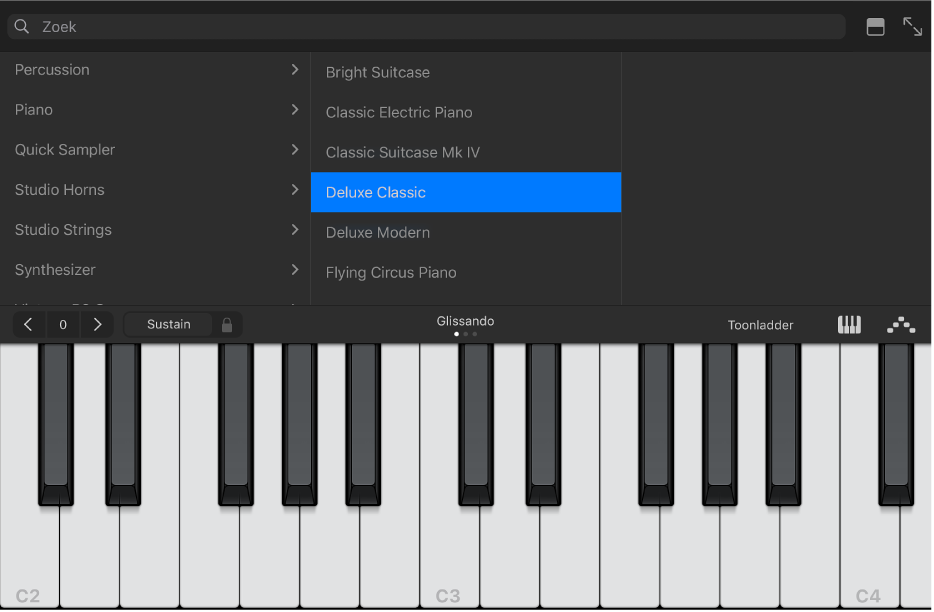
Tik op een patchcategorie en tik vervolgens op een patch.
Speel op het keyboard om het geluid van de geselecteerde patch te horen.
Tik op de bibliotheekknop
 of sleep de scheidingslijn omhoog om de bibliotheek te sluiten.
of sleep de scheidingslijn omhoog om de bibliotheek te sluiten.
De toon van het keyboard verhogen of verlagen
Tik op de octaaf omhoog- of de octaaf omlaag-knop om de toonhoogte met één octaaf te verhogen of te verlagen.

Tik op de knop 'Herstel' (in het midden) om terug te gaan naar het middenbereik van het keyboard. Het getal op de knoppen geeft de huidige octaaftranspositie aan.
Tijdens het spelen op het keyboard produceren de gebieden links van de laagste toets en rechts van de hoogste toets ook geluid wanneer je er op tikt.
Noten aanhouden
Houd je vinger op de sustainregelaar gedrukt terwijl je speelt.
Je kunt de sustainregelaar ook naar rechts slepen om deze te vergrendelen.
Het keyboardformaat wijzigen
Tik op de keyboardknop en tik vervolgens op het kleine, middelgrote of grote keyboard om het formaat van het keyboard te wijzigen.

Het keyboard bespelen door naar links of rechts te vegen
Je kunt het keyboard op verschillende manieren bespelen door naar links en rechts over de toetsen te vegen. Standaard worden de noten soepel gespeeld als je horizontaal over de toetsen op het keyboard veegt. Met de knop 'Glissando' kun je regelen wat er gebeurt als je over het keyboard veegt.
Hoger of lager op het keyboard spelen door over de toetsen te vegen: Tik op de knop tot het opschrift 'Scrol' verschijnt.
Teruggaan naar de standaardwerking: Tik op de knop tot het opschrift 'Glissando' weer verschijnt.
Sommige instrumenten, met name synthesizers, hebben een derde instelling. Tik bij deze instrumenten op de knop tot het opschrift 'Pitch' verschijnt als je noten soepel in elkaar over wilt laten lopen (dit effect wordt portamento genoemd).
Het keyboard bespelen in een bepaalde toonladder
Tik op de toonladderknop en tik vervolgens op de toonladder die je wilt spelen.
Nadat je een toonladder hebt gekozen, worden er notenbalken in plaats van toetsen op het keyboard weergegeven. Tik op de balken om de noten op de toonladder te spelen.
Automatisch arpeggio's spelen
Het Touch-instrument Keyboard bevat een arpeggiator. Wanneer je de arpeggiator inschakelt, worden de akkoorden die je op het keyboard speelt noot voor noot in plaats van tegelijkertijd gespeeld (arpeggio).
Tik op de arpeggiatorknop.
De sustainregelaar verandert in een vergrendelregelaar. Als je de vergrendelregelaar indrukt of vergrendelt, blijft de huidige arpeggio doorspelen. Door op een andere toets te tikken, transponeer je de huidige arpeggio zodanig dat deze op de noot begint waarop je hebt getikt.
In Logic Pro kun je het gespeelde type arpeggio wijzigen door voorinstellingen te kiezen en instellingen aan te passen, zoals de notenvolgorde en het octaafbereik in het gebied met Smart Controls. Je kunt ook rechtstreeks in de Arpeggiator-plug-in werken.
Akkoorden of basnoten spelen in de weergave 'Akkoordstroken'
Tik op de weergaveknop
 in de regelbalk en tik vervolgens op 'Akkoordstroken'.
in de regelbalk en tik vervolgens op 'Akkoordstroken'.De akkoordstroken van het keyboard worden in de schermvullende weergave getoond.

Voer een of meer van de volgende stappen uit:
De toon van akkoorden hoger of lager spelen op het keyboard: Tik op een van de vijf bovenste segmenten van een akkoordstrook.
Een of meer basnoten spelen: Tik op een van de drie onderste segmenten van een akkoordstrook.
Akkoorden en basnoten samen spelen: Tik tegelijkertijd op een bovenste en een onderste segment.
Je kunt ook Aangepaste akkoorden toevoegen in Logic Remote op de iPad.